Configuración de una VLAN en un switch
Objetivo
La creación de una red de área local virtual (VLAN) permite crear dominios de difusión independientes en un switch. Los dominios de difusión pueden asociarse entre sí con la ayuda de un dispositivo de capa 3 como un router. Una VLAN se utiliza principalmente para formar grupos entre los hosts independientemente de dónde se encuentren físicamente los hosts. Por lo tanto, una VLAN mejora la seguridad con la ayuda de la formación de grupos entre los hosts. Cuando se crea una VLAN, no tiene efecto hasta que esa VLAN se conecta al menos a un puerto, ya sea manual o dinámicamente. Una de las razones más comunes para configurar una VLAN es configurar una VLAN independiente para voz y una VLAN independiente para datos. Esto dirige los paquetes para ambos tipos de datos a pesar de utilizar la misma red.
Este artículo pretende mostrar cómo crear, editar o eliminar una VLAN.
Dispositivos aplicables | Versión del firmware
- Serie Sx200 | V 1.4.5.02 (Descargar la última versión)
- Serie Sx300 | V 1.4.5.02 (Descargar la última versión)
- Serie Sx250 | V 2.2.0.66 (Descargar la última versión)
- Serie Sx350 | V 2.2.0.66 (Descargar la última versión)
- Serie SG350X | V 2.2.0.66 (Descargar la última versión)
- Serie Sx500 | V 1.4.5.02 (Descargar la última versión)
- Serie Sx550X | V 2.2.0.66 (Descargar la última versión)
Configuración de VLAN
Creación de una VLAN
Paso 1. Inicie sesión en la utilidad basada en web y elija VLAN Management > VLAN Settings.
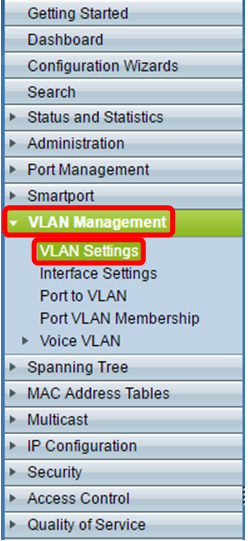
Paso 2. En el área VLAN Table (Tabla de VLAN), haga clic en Add (Agregar) para crear una nueva VLAN. Aparecerá una ventana de .

Paso 3. La VLAN se puede agregar en dos métodos diferentes, como se muestra en las opciones a continuación. Elija un botón de opción que se corresponda con el método deseado:
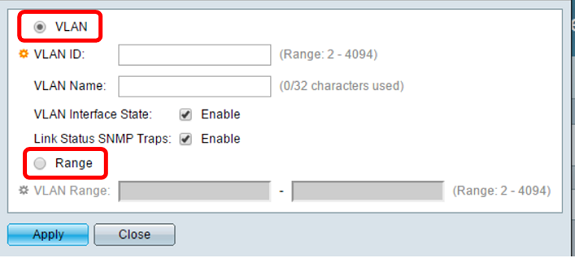
- VLAN: utilice este método para crear una VLAN específica.
- Rango: utilice este método para crear un rango de VLAN.
Paso 4. Si elige VLAN en el paso 3, ingrese el ID de VLAN en el campo VLAN ID. El intervalo debe estar entre 2 y 4094. Para este ejemplo, el ID de VLAN será 4.
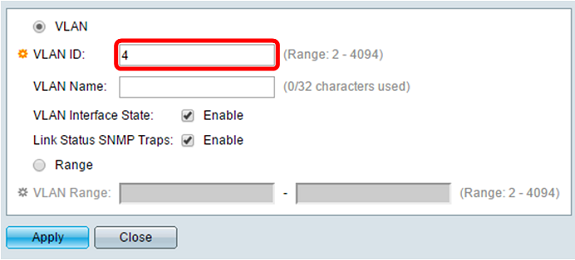
Paso 5.En el campo VLAN Name, ingrese un nombre para la VLAN. Para este ejemplo, el Nombre de VLAN será Contabilización. Se pueden utilizar hasta 32 caracteres.
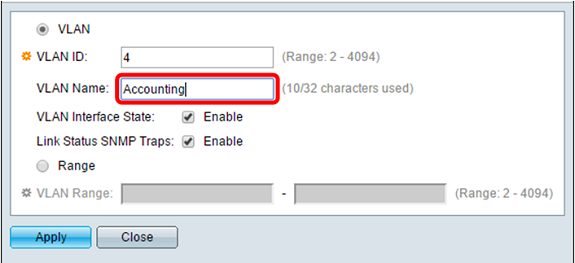
Paso 6. Marque la casilla de verificación VLAN Interface State para habilitar el estado de la interfaz VLAN; ya está marcado de forma predeterminada. De lo contrario, la VLAN se apagará de manera efectiva y no se podrá transmitir ni recibir nada a través de la VLAN.

Paso 7. Marque la casilla de verificación Link Status SNMP Traps si desea habilitar la generación de trampas SNMP. Esto se activa como opción predeterminada.

Paso 8. Si selecciona Range en el paso 3, ingrese el rango de las VLAN en el campo VLAN Range. El intervalo disponible es de 2 a 4094. Para este ejemplo, el rango de VLAN es de 3 a 52.

Nota: Se pueden crear hasta 100 VLAN a la vez.
Paso 9. Haga clic en Aplicar.

Editar una VLAN
Paso 1. Inicie sesión en la utilidad basada en web y elija VLAN Management > VLAN Settings. Se abre la página VLAN Settings.
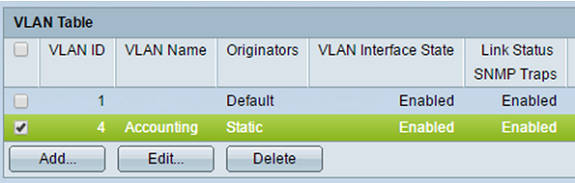
Paso 2. Marque la casilla de verificación junto a la VLAN que desea editar.

Paso 3. Haga clic en Edit para editar la VLAN seleccionada. Aparece la ventana Edit VLAN.

Paso 4. La VLAN actual se puede cambiar mediante la lista desplegable VLAN ID. Se utiliza para cambiar rápidamente entre las VLAN que desea configurar sin volver a la página VLAN Settings (Parámetros de VLAN).
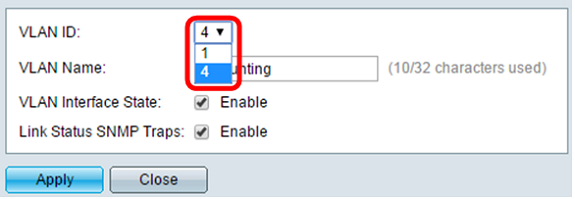
Paso 5. Edite el nombre de la VLAN en el campo VLAN Name. Este nombre no afecta el rendimiento de la VLAN y se utiliza para facilitar la identificación.
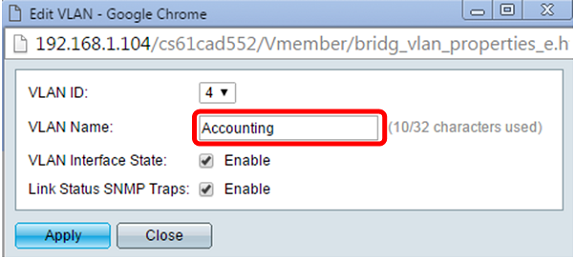
Paso 6. Marque la casilla de verificación VLAN Interface State (Estado de la interfaz VLAN) para activar el estado de la interfaz VLAN; ya está marcado de forma predeterminada. De lo contrario, la VLAN se apagará de manera efectiva y no se podrá transmitir ni recibir nada a través de la VLAN.

Paso 7. Marque la casilla de verificación Enable Link Status SNMP Traps para habilitar la generación de trampas SNMP con información de estado de link. Esta casilla está activada de forma predeterminada.
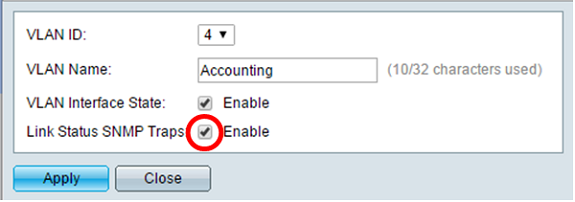
Paso 8. Haga clic en Apply (Aplicar).
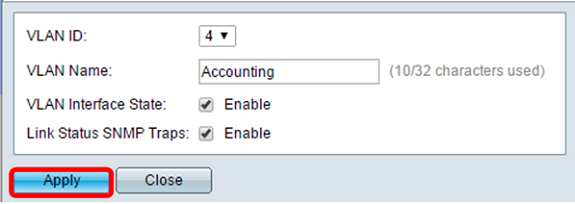
Eliminar una VLAN
Paso 1.Inicie sesión en la utilidad basada en web y elija VLAN Management > VLAN Settings.

Paso 2. Marque la casilla de verificación junto a la VLAN que desea eliminar.
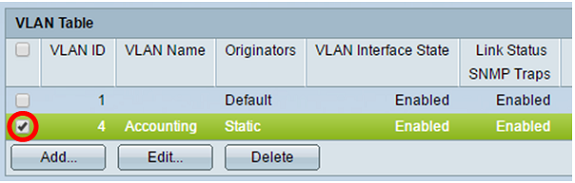
Paso 3. Haga clic en Delete para eliminar la VLAN seleccionada.
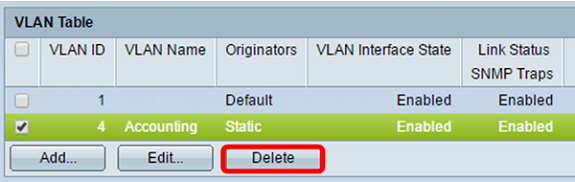
Ahora ha eliminado correctamente una VLAN.
Vea un video relacionado con este artículo...
Historial de revisiones
| Revisión | Fecha de publicación | Comentarios |
|---|---|---|
1.0 |
13-Dec-2018 |
Versión inicial |
 Comentarios
Comentarios